この記事にはプロモーションが含まれています
[acer ノートパソコン] Chromebook CB314-1H-A14Nでブログって書ける?【レビュー】

こんにちは、きなこです。
ブログを始めると、作業用のノートパソコンが欲しくなってきますよね。



私が独身時代から10年間使ってたパソコン、
常にコンセントに繋いでいないと動かなかったの。
もうバッテリーの寿命…買い替え時だよね。
パソコンって本当に種類がたくさんありますよね。
お金を出せば良いパソコンは買える。 ピンキリだと思います。
一般的なスペックのパソコンを買おうとすると、相場はだいたい10万〜ぐらいでしょうか。
けれど、私にそんな予算はない…!
出せても3万円前後…。
3万円という予算で、はたしてブログが書けるパソコンが買えるのだろうか?
結論、買えます!!!
それが…Chromebook!!!
楽天ビック(ビックカメラ×楽天)
¥42,310 (2023/02/25 12:42時点 | 楽天市場調べ)
こんなあなたにおすすめ
- やるのはブログなどの資料作成やネット、YouTubeぐらい
- 予算は3万〜5万前後
- ブログ書いてる古いパソコン買い替えたい



ブログ専用パソコンを探している人や、ブログ初心者さんには
Chromebookおすすめだよ!コスパ最強。
私が購入したのは、Chromebook acer CB314-1H-A14Nです!
目次
Chromebookとは?


Chromebookとは、GoogleのChromeOSを搭載しているノートパソコンです。
データは、クラウドで管理します。
セキュリティに関してはGoogleが自動で更新してくれるので、自分でセキュリティソフトを導入したりする必要はありません。
初期起動するのもブラウザのみなので、起動がとても早い。
そして、初期設定がとても簡単!
STEP
Googleアカウントを入力する
STEP
Wi-Fiをつなぐ
そう。
開封して、Googleアカウントで入って必要であればWi-Fi設定をするだけ。
しいて言うならGoogleアカウントを始めに作っておく必要があるぐらいですね。



設定はほんとにとっても簡単だよ!
Chromebook はどこのメーカーのパソコン?


2022年現在だと
- HP
- Lenovo
- ASUS
- acer
が、一般向けのChromebookを製造、発売しています!



Chromebookっていう会社が
Chromebookを製造、販売しているわけじゃないんだよ〜!
私も調べるまで知らなかった!
【スペック】acer CB314-1H-A14N


| 型番 | CB-314-1H-A14N |
| OS | Chrome OS |
| 本体色 | デューシルバー |
| 寸法(W×H×D) | 約323.00×16.95×232.00mm |
| ディスプレイ | 14.0型 WXGAHD 1366×768 16:9画面 |
| LEDバックライト 非光沢パネル | |
| 重量 | 約1.4kg |
| 自動更新有効期限 | 2026年6月 |
| バッテリー駆動時間 | 標準 約12時間 |
| プロセッサー | インテル®Celeron®プロセッサー N4020 |
| 発売日 | 2020年10月9日 |
| ストレージ容量 | 32GB eMMC |
| メモリ | 標準・最大・オンボード4GB LPDDR4 |
| メモリーカードスロット | microSD™カードリーダー |
CB314-1H-A14Nは、パネルや指紋認証には対応していません。
[レビュー]Chromebook acer CB314-1H-A14N
Chromebook 到着・開封
しっかりと梱包されて我が家にやってきました。


入っていたのは 本体、充電器、保証書、説明書。


画面はこんな感じです。
全体的に青っぽいシルバーでスタイリッシュでかっこいい。
実際にChromebookでブログを書いてみた
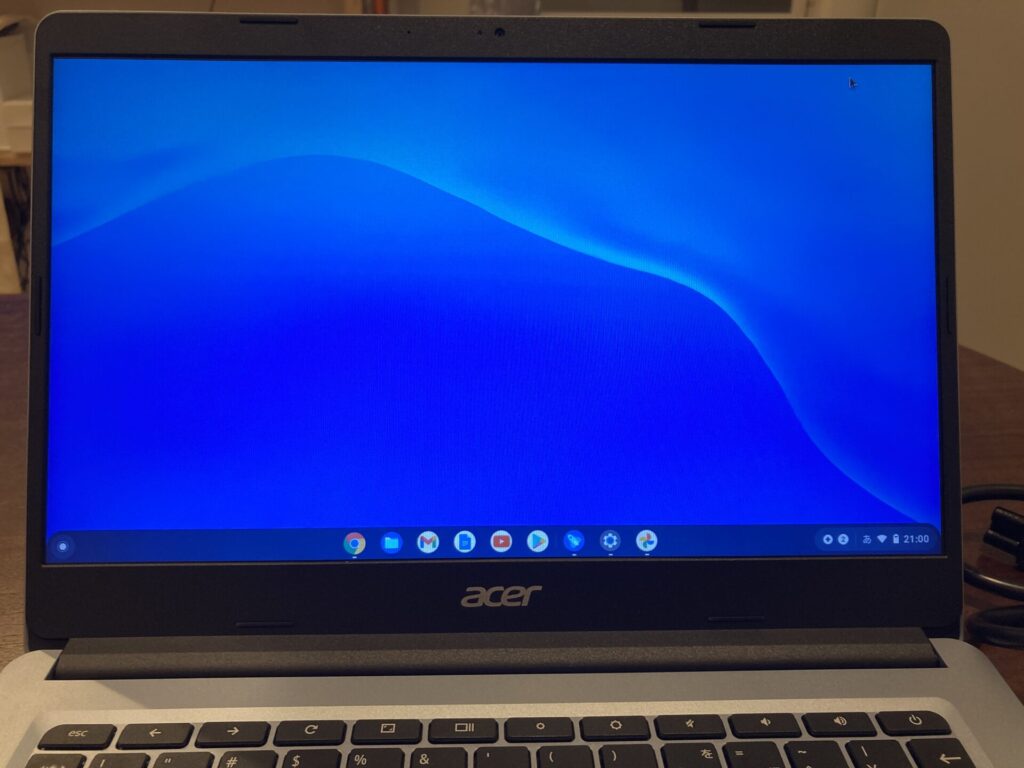
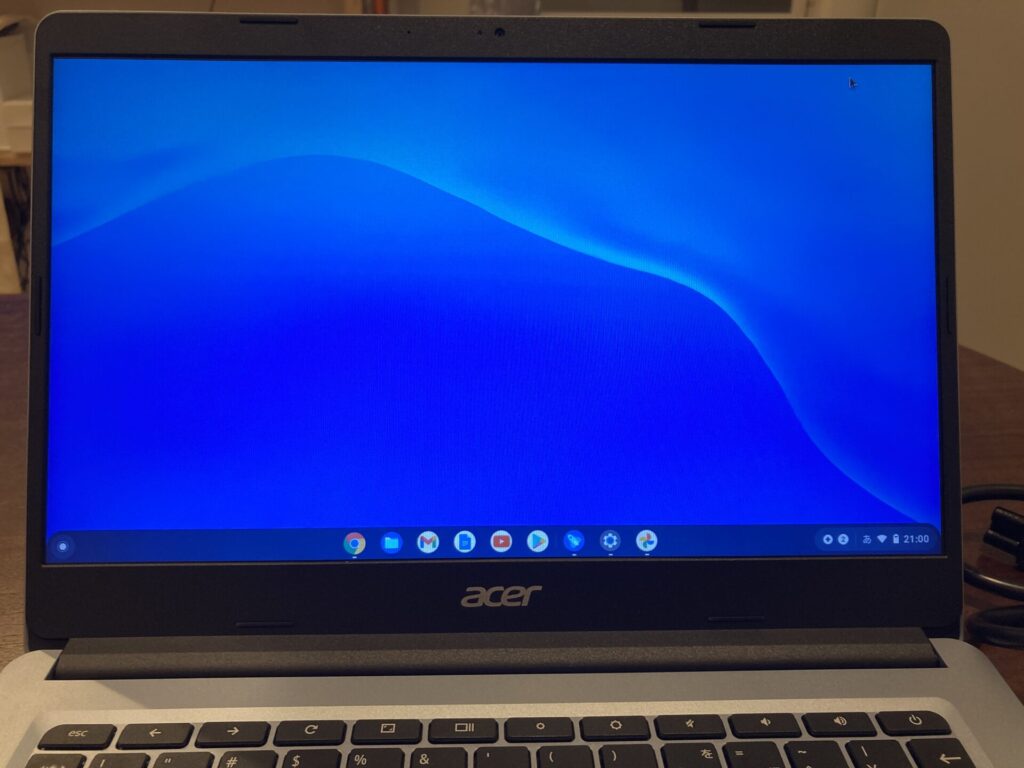
パソコンを開けるだけで、すぐ起動しこの画面になります。
本当に起動が早い!!
Chromebookはややこしい機能はついていないので、使い方もシンプルでわかりやすいです。
パソコン初心者に優しい。
Google Chromeブラウザを開き、いざ作業。
14インチは見やすくて作業がしやすいのがとても良いです。
動きもサクサク。
バッテリーも割と長時間もつから、減りを気にしながら作業しなくていい…!
コンセントの位置を気にしなくていいから場所を移動してブログが書ける。快適です。
キーボードはとても打ちやすいです。
タイピングのしやすさはかなり重要ですよね。
こればかりは好みがあると思いますので、家電量販店などにタイピングしにいくのをおすすめします。
正直、この価格帯でこのクオリティは、かなりコスパが良いと思います。
ただacerは日本国内での認知度がまだ低い?のか、あまり実機を見かけないのが難点。
Windowsなどと違い、ファンクションキーがありません。
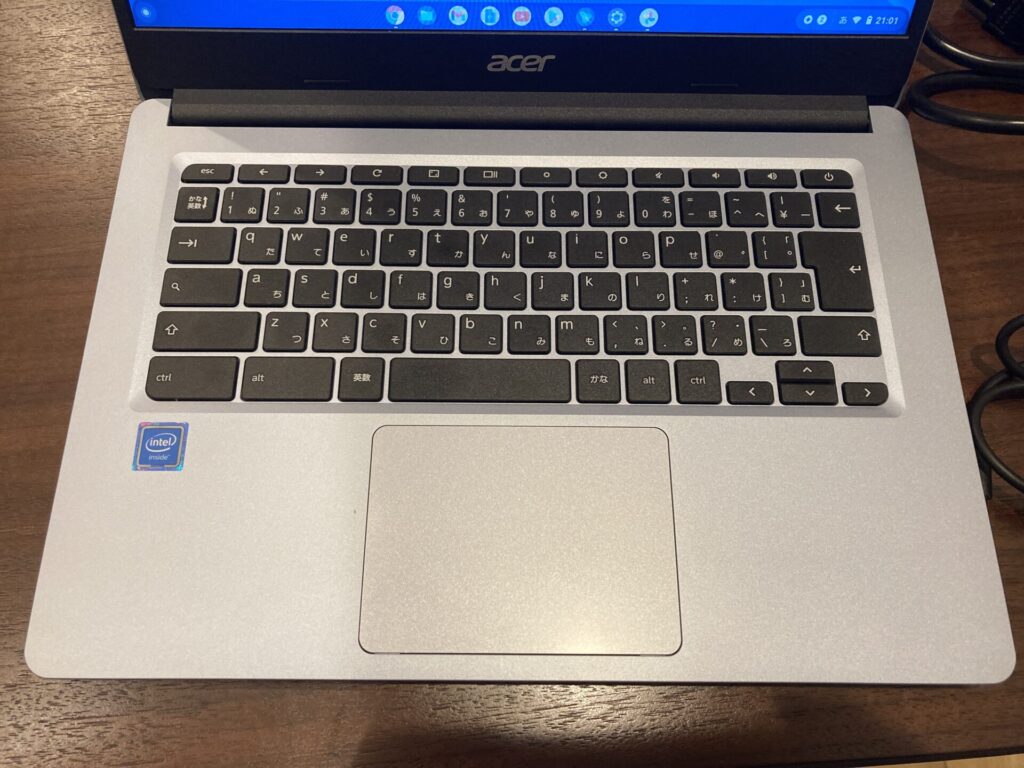
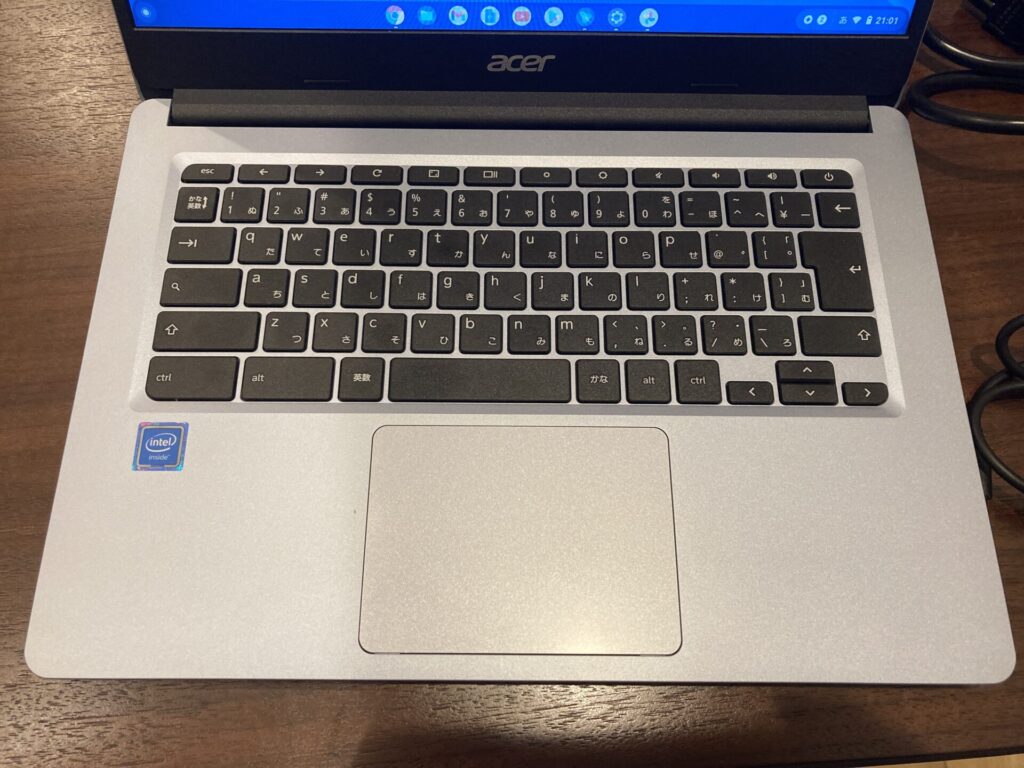
Microsoft Officeは搭載されていないので使えません。
Microsoft 365を登録して使用するか、Webアプリ版であれば使用することができます。
わざわざ上記の方法で使用しなくても、Googleドキュメント、Googleスプレッドシート、Googleスライドは、Office形式で編集・共有することができるので、簡単な作業であればこのツールで充分だと思います。
ブラウザ上でいろんな作業をするので、タブを開きすぎると若干重くなる感じがありました。
動画編集などの作業をする場合には、あまりこのパソコンは向かないかもしれません。
私が購入したのは14インチのパソコンですが、カフェなど外出先でブログを書きたい方は、13.3インチのほうが使いやすいかもしれません。
私は基本家で使うだけ、外出先ではたまに使うぐらいなので、14インチを選んで満足しています!
光学ドライブは備わっていないのでDVDやCDを読み込むこと事はできませんが、Chromebook対応の外付け光学ドライブを購入し接続すれば、DVDやCDの再生をすることはできます。
(対応していないファイル形式もあるので再生出来ない場合も有り)
また、Chromebook では iTunes を使用できませんが、iTunes から Google Play Music のライブラリに音楽を追加することはできます。
音楽、音響にこだわりがある人には少し向かないかもしれません。
[メリット/デメリット]Chromebook acer CB314-1H-A14N
メリット
- 起動が早いので、時間がないときでもすぐ書ける
- シンプルで使いやすい
- 家で使うのがメインであれば14インチは見やすくて使いやすい画面の大きさ
- 色は青っぽいシルバーでスタイリッシュ(明るめな色が良かったので個人的に高ポイント)
- バッテリーが長時間もつので、外出先でもブログを書くことができる
- サクサク動く
- キーボードも打ちやすい
- 何よりコスパが良い
デメリット
- エクセルなどのMicrosoft Officeが基本使えない
- 容量が少ないので動画編集などをゴリゴリやりたい人は不向き
重い作業はできないと思ったほうがいいかも - 14型なので持ち運んで使うのがメインの人はもう少し小さい型のほうが良いと思う
- DVDやCDの再生は基本出来ない
- iTunesは基本使えない
※他にも気づいたところがあればまた追記していきます
Chromebook買う際の注意点


パソコンを購入するときは、使用用途によってスペックや予算などを見極めて機種を決めると思いますが、Chromebookに関しては、自動更新有効期限を確認してから購入することをおすすめします。
前述したとおり、セキュリティに関してはGoogleが自動更新してくれるので、自分でセキュリティソフトなどを手配する必要は特にありません。
ですが、自動更新有効期限が切れてしまうと、新機能が使えなかったりすることで、セキュリティリスクが高まります。
自動更新有効期限間近の機種も、ネットでは販売されていたりするので、購入前に一度立ち止まり、確認してから購入することをオススメいたします。
HP Garage Store(HP公式ストア)
¥69,500 (2023/01/01 23:07時点 | 楽天市場調べ)
楽天ビック(ビックカメラ×楽天)
¥74,578 (2022/09/28 22:55時点 | 楽天市場調べ)
楽天ビック(ビックカメラ×楽天)
¥40,460 (2023/10/05 09:22時点 | 楽天市場調べ)
まとめ:Chromebookでのブログ執筆は快適
ブロガー界隈でコスパ最強と噂されているChromebook!
ブログも今までよりサクサク執筆できており、我が家では大活躍!
大変満足しています。
WordPressでブログ執筆されている方。
パソコン選びの際は、Chromebookをぜひ一度ご検討ください。
最後までご覧いただきありがとうございました。
あわせて読みたい




お洒落でかわいい!FrancfrancのPCケース
こんにちは、きなこです。 テレワークも増え、授業のオンライン化も進み、驚くようなスピードでパソコンユーザーが増えました。 ノートパソコンを使っていると、欲しく…












